word表格怎么调间距 WORD中表格单元格间距调整方法
更新时间:2024-03-13 09:56:03作者:jiang
在Word中,表格是我们常用的排版工具之一,但有时候我们可能会遇到表格单元格间距不合适的情况,要调整表格单元格间距,我们可以通过调整表格的边框和填充来实现。在Word中,我们可以通过设置表格的边框线的粗细和颜色,以及调整单元格的填充色来达到调整表格单元格间距的效果。通过合理调整表格单元格间距,可以使整个表格看起来更加美观和整洁。
步骤如下:
1.如本例,要求调整文档中插入表格的单元格之间的间距为0.5厘米。
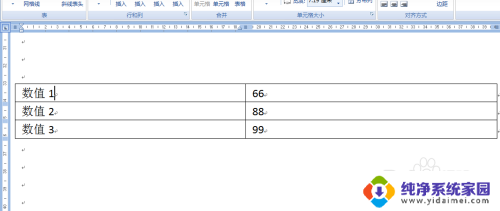
2.将光标移动到单元格内,然后依次点击【布局】-【单元格边距】选项按钮。
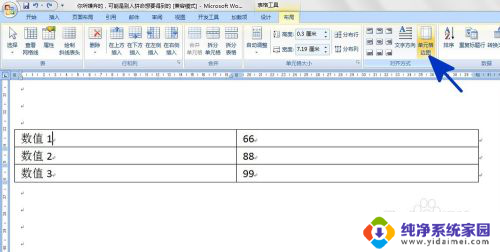
3.如下图,通过上一步骤,系统中弹出了【表格选项】对话框。
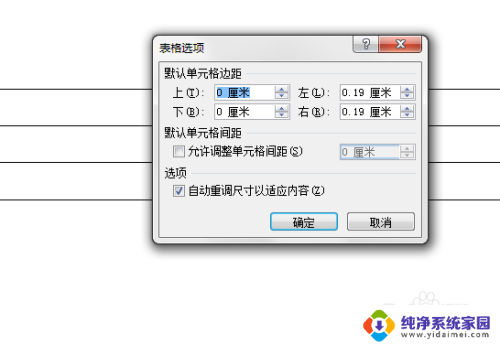
4.在通过上一步骤,系统中弹出的【表格选项】对话框中。勾选【允许调整单元格间距】选项,然后调整后面的距离为0.5厘米,设置完成后点击【确定】按钮。
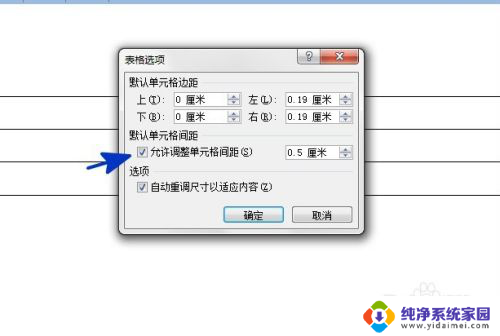
5.返回到文档中,通过以上操步骤。表格中单元格之间的距离就调整为用户设置的距离,结果如下图所示:
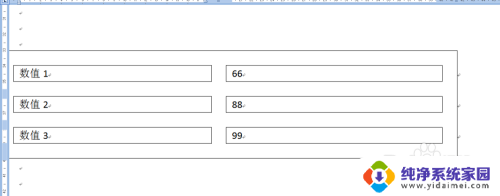
以上就是如何调整Word表格的间距的全部内容,如果遇到这种情况,您可以按照以上方法解决,希望对大家有所帮助。
word表格怎么调间距 WORD中表格单元格间距调整方法相关教程
- word表格内文字行距怎么调 word表格行间距调整方法
- word里面表格行距怎么调整 word表格行距调整方法
- word中表格内容行距咋调 word文档表格文字行距调整方法
- word中表格行距怎么调不了 word表格行距调整失败
- word表格如何调整行距 如何在Word文档中调整表格的行距
- word表格行距如何调整 Word表格行距调整快捷方式
- 表格行距怎么设置在哪里设置 Word文档表格行距调整方法
- word表格里字的行距怎么调小 Word行间距缩小方法
- word表格行距怎么设置在哪里 word表格行距调整技巧
- word文字与表格间距太大怎么调整 如何减小word表格与上一行文字的间距
- 笔记本开机按f1才能开机 电脑每次启动都要按F1怎么解决
- 电脑打印机怎么设置默认打印机 怎么在电脑上设置默认打印机
- windows取消pin登录 如何关闭Windows 10开机PIN码
- 刚刚删除的应用怎么恢复 安卓手机卸载应用后怎么恢复
- word用户名怎么改 Word用户名怎么改
- 电脑宽带错误651是怎么回事 宽带连接出现651错误怎么办